Advertentie
In vergelijking met slechts een paar jaar geleden is het landschap van de desktopomgeving voor Linux aanzienlijk veranderd. Als je niet van verandering houdt, of als je andere redenen hebt om de oude Gnome 2-desktop leuk te vinden, de MATE-desktop is misschien de juiste keuze Een overzicht van MATE: is het een echte GNOME 2-replica voor Linux?De wereld van Linux-desktopomgevingen is sindsdien drastisch veranderd. Gnome 3 werd geboren, Gnome 2 werd in wezen opzij gegooid, Gnome 3 werd gevorkt om Cinnamon te maken, enzovoort. Gnome ... Lees verder voor jou. Maar relatief gezien is het nog geen erg populaire keuze, dus het is misschien niet erg duidelijk hoe je het kunt krijgen.
Als je geïnteresseerd bent in het gebruik van de MATE-desktop, zijn hier verschillende manieren om deze te krijgen, ook voor je favoriete distributies.
Verdelingen met MATE
Als u op zoek bent naar een nieuwe installatie van een Linux-systeem, kunt u gemakkelijk een optie kiezen die wordt geleverd met de MATE-desktop klaar voor gebruik. Voor distributies die je gewoon direct kunt downloaden en gebruiken, heb je drie opties: Linux Mint met MATE, de Ubuntu MATE-spin en de Fedora MATE-spin.
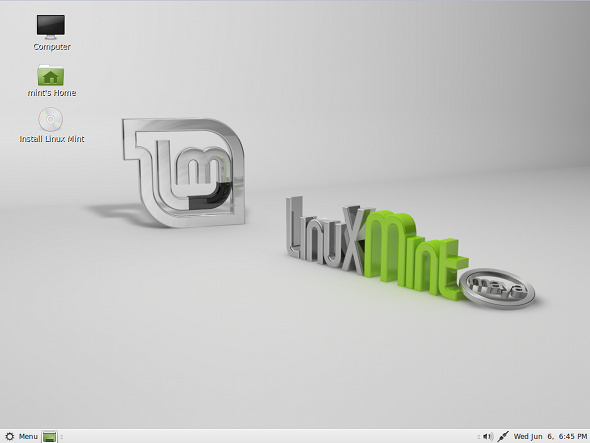
Linux Mint is momenteel de meest populaire distributie die de MATE-desktop biedt Is Linux Mint 17 "Qiana" de Ubuntu-moordenaar?De nieuwste versie van Linux Mint, de 17e release met de codenaam "Qiana", is uit! Het is een geweldig alternatief voor mensen die Windows verlaten en voor degenen die Ubuntu gewoon niet leuk vinden. Lees verder als een eersteklas burger (hoewel het vaker wordt gebruikt met Cinnamon in plaats van MATE). Met deze interpretatie van MATE krijg je alle Linux Mint-goodies, inclusief het groene thema. Als je Linux Mint leuk vindt, dan is dit een goede keuze.
De Ubuntu MATE-spin is geen officiële variant van Ubuntu (zoals Kubuntu, Xubuntu, Lubuntu, enz.), Maar het is nog steeds heeft dezelfde voordelen die Ubuntu biedt, inclusief de grote opslagplaatsen, tijdige beveiligingsupdates en meer. Het feit dat het een onofficiële draai is, mag geen nadeel zijn - en het probeert officieel te worden en het is goed op weg om dat te doen.
Ten slotte is de Fedora MATE-spin geweldig voor mensen die Fedora eerder hebben gebruikt, omdat alle spins van de Fedora-desktopomgeving erg "puur" zijn. Met andere woorden, deze implementaties hebben geen andere Fedora-specifieke toevoegingen en worden aan de gebruiker gegeven zoals de ontwikkelaars van de desktopomgeving het bedoeld hebben. Als deze zuiverheid belangrijk voor je is, dan is dit een goede optie, maar het is niet de gemakkelijkste optie, omdat je deze zelf moet configureren om thema's en andere goodies toe te voegen.
MATE installeren op bestaande installaties
Als je al een Linux-distributie hebt geïnstalleerd en er gewoon MATE aan wilt toevoegen, kun je dit als volgt doen op verschillende distributies. Houd er rekening mee dat deze methode de MATE-desktopomgeving installeert, evenals alle applicaties die er gewoonlijk mee worden gebundeld, zodat u plotseling verschillende 'dubbele' applicaties heeft. U heeft bijvoorbeeld twee teksteditors: een uit uw oude desktopomgeving en een uit MATE.
U kunt de MATE-desktopomgeving eenvoudig installeren op Ubuntu (en alle Ubuntu-derivaten, met uitzondering van Linux Mint) met de volgende opdrachten één voor één:
sudo apt-add-repository ppa: ubuntu-mate-dev / ppa
sudo apt-add-repository ppa: ubuntu-mate-dev / trusty-mate
sudo apt-get update
sudo apt-get dist-upgrade
sudo apt-get install mate-desktop-environment-extras
Als alternatief kunt u uw Ubuntu-installatie veranderen in een Ubuntu MATE-spininstallatie door de opdracht uit te voeren sudo apt-get installeer ubuntu-mate-core ubuntu-mate-desktop. Zodra de installatie is voltooid (voor een van deze opties), start u opnieuw op en kiest u de nieuwe desktopomgeving terwijl u inlogt.
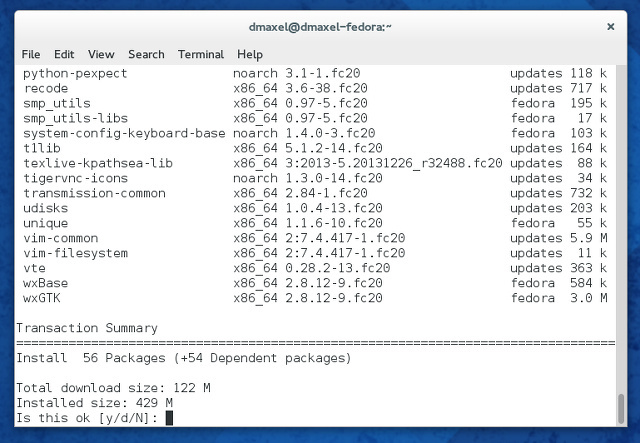
Gebruikers van Fedora, a cutting-edge distro beter geschikt voor wat meer ervaren gebruikers Fedora 20: Wat is er nieuw in deze "Heisenbug" Linux-release?Fedora vierde onlangs hun 10-jarig bestaan met hun 20e release - met de toepasselijke codenaam "Heisenbug". Lees verder , kan de MATE-desktopomgeving installeren met deze opdracht: sudo yum groupinstall mate-desktop. Hiermee worden automatisch alle pakketten opgehaald die nodig zijn voor MATE en worden deze geïnstalleerd. Herstart gewoon, kies de nieuwe desktopomgeving wanneer je inlogt en je draait MATE.
openSUSE-gebruikers kunnen eenvoudig de MATE-desktopomgeving verkrijgen door simpelweg deze link te volgen. Het zal een bestand downloaden dat het YaST2 META-installatieprogramma zal herkennen en voor de rest zorgt. Houd er rekening mee dat u openSUSE 13.1 moet gebruiken om de link te laten werken. Na de installatie start u opnieuw op en kiest u de nieuwe desktopomgeving op het inlogscherm.
Gebruikers van Arch Linux, een up-to-date en "build your own system" distributie Arch Linux: laat u uw Linux-systeem vanaf nul bouwenVoor ervaren Linux-gebruikers is het zeer wenselijk om uw systeem volledig aan te kunnen passen. Soms kan dat vanaf het begin het beste worden bereikt - door de componenten die u wilt opnemen samen te voegen ... Lees verder , kan eenvoudig de MATE-desktopomgeving installeren met behulp van deze opdrachten:
sudo pacman -Syy mate mate-extra
pacman -Syy lightdm-gtk2-greeter accountservice
systemctl schakelt lightdm in
systemctl schakelt accounts-daemon in
pacman -S mate-instellingen-daemon-gstreamer mate-media-gstreamer
dconf write / org / mate / marco / general / compositing-manager true
dconf write / org / mate / marco / general / center-new-windows true
Deze opdrachten installeren de MATE-desktopomgeving, enkele andere gerelateerde pakketten om bepaalde functionaliteit te laten werken, en maken compositing en nieuwe venstercentrering mogelijk. Net als Fedora's implementatie van de MATE-desktop, zal de implementatie van Arch Linux ook erg "puur" zijn, in lijn met de ideologie dat ongewijzigde upstream-software het beste is.
Vind je MATE leuk?
MATE is een erg mooie desktop die voortdurend wordt ontwikkeld met steeds meer verfijningen. Als je altijd al geïnteresseerd was in het installeren van deze desktopomgeving, heb je nu genoeg manieren om dit te doen. Als u een andere distributie uitvoert dan de hier genoemde, kunt u uitchecken deze pagina en vind de instructies voor uw distributie.
Gebruik je MATE graag? Zijn er coole trucs in MATE die je kunt delen? Laat het ons weten in de comments!
Danny is senior aan de Universiteit van Noord-Texas en geniet van alle aspecten van open source-software en Linux.